先日、DJIから発売された携帯性に優れるドローン、Mavic2シリーズ。
今回、購入し飛ばしてみたので早速レビューしていきます。
目次
まずは開封!
さて、まずは開封時のレビューからいきましょう。

今回購入したのは、高画質が売りの『Mavic2 Pro』。箱はこんな感じで、表面はつや消しの加工がされています。写真が大きくプリントされていて箱越しでも主張を感じます(笑)
それでは箱を開けていきましょう。

箱を開けるとこんな感じ。ぴったりと納まっていますね。これまで、主にPhantomシリーズを使ってきた僕の印象は、
「こんなにコンパクトなのか!?」
と、少し驚きました。付属品も含めて本当にコンパクトなんです。機体が折りたためるということももちろんなのですが、プロポもすごくコンパクトになっていて本当にどこへでも持ち運びができそうな気がします。

と、言うわけで、中身をすべて展開してみました。同封物については一覧に記載してあります。

- 機体×1
- バッテリー×1
- ジンバルプロテクター×1
- 送信機(プロポ)×1
- プロペラ(ペア)×3
- バッテリー充電器×1
- 電源ケーブル×1
- 通信ケーブル(Type-C)×1
- USBアダプター×1
- スペアコントロールスティック(ペア)×1
- RCケーブル(Lightningコネクタ、MicroUSBコネクタ、USB-Cコネクタ)×各1
- マニュアル類
飛行に必要最小限の装備が入っているようですね。また、様々なデバイスに対応できるよう色々とコネクタの種類が多いのは助かりますね。
Mavic2の機体を見てみよう
それでは機体を見ていきましょう!

先ほどから、非常にコンパクトな機体だと書いていきましたが、改めて500mlペットボトルと比較してみると、その小ささがわかると思います。

折りたたまれている腕の部分を広げてみるとこのような感じです。先ほどまで小さいなと思っていましたが、広げてみると意外と大きい印象を受けます。

こちらは機体前部です。カメラ部分にジンバルプロテクターが装着されています。ジンバルプロテクターは、はじめは”どこがどこに入るんだ?”と悩みますが、慣れれば簡単に装着することができます。

ジンバルプロテクターを外してみました。カメラには『HASSELBLAD』の文字が入っています。1インチのセンサーを搭載しているだけあって、カメラはやや大きめな感じです。
プロペラを取り付けてみる
それでは、いよいよプロペラを取り付けていきましょう。
Mavic2のプロペラは2種類あり、それぞれが逆に回転することで機体を安定させています。2種類のプロペラの見分け方を以下に載せておきます。
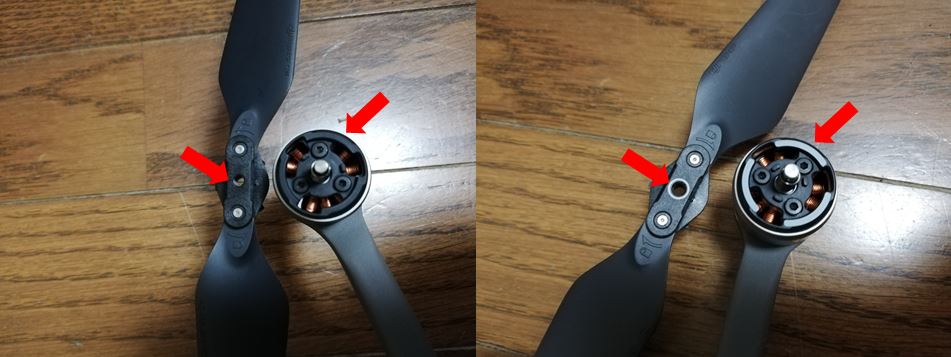
赤矢印で示した場所を見てみると、左の写真は黒色なのに対して右の写真は白色になっています。プロペラの色と取り付け部分の色がそれぞれ対応するようになっているので、よく見れば間違えることはないでしょう。

プロペラの取り付けは、押し込んでひねるだけ。Phantom4以降はすべてこの形式ですね。Phantom3を中心に使ってきた僕には、簡単でうれしいです。
microSDカードを入れる

機体の下部にスロットがあるので、microSDカードを入れます。ここで注意しなければならないのは、microSDカードの種類です。DJIのHPでは、
- Sandisk Extreme V30 Pro 32、64、128GB
- Kingston Canvas Go!
- Kingston Canvas React
等の、『最大容量128GBおよび最大UHS-Iスピードクラス3の読み書きスピードのmicroSD』が推奨されていますね。
僕は、当初自前のUHS-Iスピードクラス1のmicroSDカードを持っていたのですが、うまく認識してくれませんでした。そこで改めて『Sandisk Extreme V30 Pro』を購入し、それを使ってみたところ、うまく認識してくれました。よほどのこだわりが無い限り、推奨品を使用するのが無難かと思います。
なお、Mavic2 Proは画質が良くなった分、データの容量がとても大きくなる(動画は特に)ので、なるべく大容量のものを選んでおくと無難です。
↓Sandisk Extreme V30 Pro 64GB
↓Sandisk Extreme V30 Pro 128GB
内部ストレージは?
内部ストレージは8GB程度あります。外部ストレージが入っていない場合、データはこちらに保存されることになります。ただし、容量が少ないのですぐにいっぱいになってしまうので、内部ストレージにデータを保存した際は、飛行後にデータを抽出しておく必要があります。

内部ストレージに保存されたデータの抽出は、機体横にあるUSB-Cのポートから行います。使用するケーブル(USB-C)は、付属のものでも大丈夫ですが、データのやり取りができる普通のケーブルでもできました。
バッテリーはどんな感じ?
Mavic2の飛行時間は31分。今までの機種と比べても飛行時間は長くなっています。たかが数分のびただけですが、ドローンを飛ばしていると、この数分をとても大きく感じます。

バッテリーのボタンを押すと、円を4分割する形でバッテリーの残量がわかるようになっています。
ドローンを使うときはバッテリー1つでは心もとないので、全部で3~4個くらいあると、ゆっくりと飛行を楽しむことができますね。
また、バッテリーの数が増えると、充電が終わったバッテリーを取り替えたりと、充電が非常に面倒に なりますが、バッテリーハブがあれば一気に4つまで充電することができます(充電は1つずつ、残量の多いものから順に行われていきます)。
送信機(プロポ)はどうなっているの?
送信機は、格納時は折りたたまれています。飛行の際は下部にデバイスを取り付けます。

最初、持ち運びがしやすいように送信機にはスティックはついていません。デバイスを取り付ける部分(下部)に格納されているのでスティックを外し、取り付けます。

取り付けは、くるくる回すだけでできるので、非常に簡単です。

iPhone6を取り付けてみました。送信機左からケーブルが出ているので、それをデバイスとつなぐようにします。

iPad4miniも取り付けられるか試してみたら、ぎりぎりつけることができました。

ただし、iPhone6で使用したケーブルは長さが足らず使えないので、Lightningコネクタのついた長いケーブルを使います。
なお、この方法を使う場合は送信機左のケーブルは外しておくようにしましょう。
Mavic2 Proを飛ばしてみた!
いよいよMavic2 Proを飛ばしてみます。
飛行場所は、いつもお世話になっている古河市ドローン練習場です。東京から近い場所にありながら、無料で使用できるのは本当にありがたいですね。

実際に飛ばしてみて、まず思うのは「音が静か」ということ。これまでの機種に比べて、低音の”ブーーーーン”という音が本当に静かになっています。
そして、安定感が本当に半端ないですね!
Phantomと比べて、機体が軽いので安定感にはやや不安があったのですが、多少の風が吹いても本当にびくともしません。むしろPhantomよりも安定感はあるのではないでしょうか。
障害物センサーについて
Mavic2は全方位に障害物センサーが搭載されおり、非常に安全に飛行できることが売りです。
そこで、試しにその辺にあった低木に突っ込ませてみたのですが・・・
センサーばっちり効きました(笑)
写真を撮り忘れていて、なかなか伝わらないとは思うのですが、突っ込ませたのはそこまで葉の多くない桑の木です。枝ばかりが目立っていたので不安だったのですが、このセンサーの性能は本当にすごいですね!
カメラの性能について
カメラの性能については、当初から言われていた通り、素晴らしい画質です。静止画、動画ともに細かいところまできちんと撮れています。
画素数は2,000万画素と、Phantom4 Proと同じですが、Mavic2 Proのカメラが35mm判換算28mmなのに対して、Phantom4 Proが24mmと、やや画角が狭まっています。ただ、画角が狭まった分なのか、カメラの性能なのか、写真の歪みはPhantomに比べると少ない印象です。DJIではなく、カメラメーカーのHASSELBLADがMavic2 Proのカメラを作っているということも関係あるかもしれませんね。
まとめ
近年、これまでに比べてドローンの性能が頭打ちになっているイメージがありましたが、Mavic2 Pro想像以上でした。
これまではDJIと言えば”Phantom”シリーズというイメージでしたが、今後は”Mavic”シリーズが主力になると思います。ここ最近のMavic推しもすごいですしね。機体の軽さが故の安定性の不安が解消された今、Mavicを選ばない手はないでしょう。
折りたたむとコンパクトになるので、今以上にドローンが身近になるのではないでしょうか。ちなみに、持ち運びに便利なバックパックは以下のようなものもあります。
手軽に飛ばせて、きれいな画像や動画が撮れるドローンを始めるのは今かもしれませんね!
今後も何か情報があれば追記していきたいと思います。








